อัพโหลดไฟล์เว็บไซต์ของคุณ
- แอปโปรโตคอลการถ่ายโอนไฟล์ (FTP) สำหรับใช้ย้ายไฟล์เว็บไซต์ของคุณ เราแนะนำ FileZilla
- ถ้าเว็บไซต์ WordPress ของคุณโฮสต์อยู่ในแผน Managed WooCommerce Stores คุณจะต้องตั้งค่าการเข้าถึง SFTP ก่อน จึงจะเชื่อมต่อกับแอป FTP ได้
ขั้นตอนที่ 3 ในชุด การย้ายข้อมูลเว็บไซต์ WordPress ของฉันด้วยตนเอง
ถึงเวลาอัพโหลดไฟล์เว็บไซต์ที่คุณได้ดาวน์โหลดไว้ในขั้นตอนก่อนหน้านี้แล้ว ดาวน์โหลดไฟล์เว็บไซต์ของคุณ เว็บไซต์ขนาดใหญ่ที่มีรูปภาพหรือไฟล์สื่ออื่นๆ จำนวนมากจะยิ่งใช้เวลาในการอัพโหลดให้เสร็จสมบูรณ์มากขึ้น ขั้นตอนเหล่านี้จะถือว่าคุณกำลังใช้ FileZilla เป็นแอป FTP
- เชื่อมต่อกับเว็บไซต์ WordPress ใหม่ด้วยแอป FTP (ต้องการความช่วยเหลือในการเชื่อมต่อด้วย FTP ใช่ไหม)
- ใน FileZilla ฝั่งไซต์ภายในเครื่อง ให้หาโฟลเดอร์
wp-contentที่คุณได้ดาวน์โหลดไว้ก่อนหน้านี้ เลือกโฟลเดอร์ จากนั้นคลิกขวา (Windows) หรือปุ่ม Control + เมาส์ (macOS) แล้วเลือกอัพโหลด
- คุณจะเห็นคำเตือนว่ามีไฟล์ปลายทางอยู่แล้ว เลือกเขียนทับ, ใช้การดำเนินการนี้เสมอ และใช้กับคิวปัจจุบันเท่านั้น
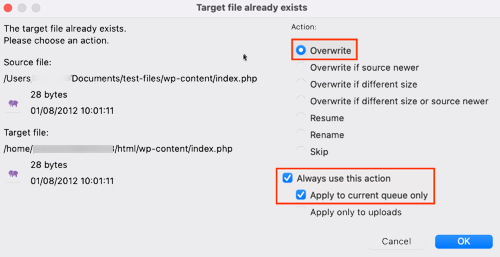
- เลือก ตกลง
อย่าเพิ่งทำขั้นตอนต่อไปจนกว่าแอป FTP จะอัพโหลดไฟล์ของคุณเสร็จสิ้น เว็บไซต์ที่มีขนาดใหญ่กว่าจะใช้เวลาในการอัพโหลดนานกว่า